Banyak pengguna komputer yang memiliki data-data penting atau rahasia yang tersimpan dalam komputer PC atau laptop nya. Hal ini kemudian mengharuskan pengguna (user) memasang password login untuk menghalangi orang atau user lain mengakses data-data pada komputer atau laptop nya. Lalu bagaimana cara memasang password login pada komputer PC dan laptop?
Berikut adalah cara memasang password login pada komputer PC (personal computer) dan laptop dengan sistem operasi Windows XP, Windows 7 dan Windows 8 :
1. Membuat atau Memasang password login pada Windows Xp
- Klik "Start"
- Klik "Control Panel"
- Klik "User Account"
- Klik "Change Accounts"
- Klik "Computer Administrator"
- Klik "Create Password"
- Untuk kotak "Password Hint" biarkan saja kosong
- Klik "Create Password"
2. Membuat atau Memasang password login pada Windows 7
- Klik "Start"
- Klik "Control Panel"
- Klik "User Accounts and Family Safety"
- Klik "Change Your Windows Password"
- Klik "Create a Password for You Accounts"
- Silahkan isi password sesuai keinginan pada kotak "New Password"
- Tulis kembali password tadi dikotak "Confirm New Password"
- Untuk kotak "Password Hint" biarkan saja kosong
- Klik "Create Password"
3. Membuat atau Memasang password login pada Windows 8
- Klik "Charm Bar"
- Klik "Change PC Setting"
- Klik "Change Your Password"
- Silahkan isi password sesuai keinginan pada kotak "New Password"
- Tulis kembali password tadi dikotak "Confirm New Password"
- Untuk kotak "Password Hint" biarkan saja kosong
- Klik "Create Password"
Catatan :
- Untuk memunculkan "Charm Bar" pada windows 8, silahkan tekan Tombol Windows + C pada keyboard secara bersamaan atau klik di pojok kanan atas atau bawah layar. Charm Bar akan tampil pada area sebelah kanan layar komputer anda. Charm Bar berisi 5 opsi yaitu Search, Share, Start, Device, dan Settings.
- Password hint merupakan password berupa sebuah kata untuk memberikan "petunjuk" saat kita lupa password. Contohnya kita membuat password login : bintangmalam1875, maka kita bisa membuat password hint nya dengan : langit. Kenapa? langit akan mengingatkan kita kepada bintang. Dari sinilah kita mendapat petunjuk jika suatu hari kita lupa apa password login kita.
Demikian artikel cara memasang password login pada komputer PC dan laptop. Semoga bermanfaat.





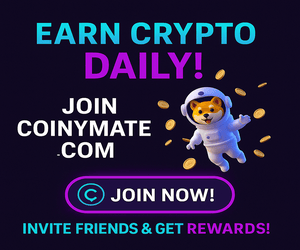







Silahkan tinggalkan komentar Anda. Komentar yang mengandung konten promosi, link atau tautan, politik dan SARA tidak akan ditampilkan. Terima kasih.
EmoticonEmoticon